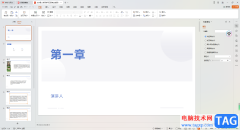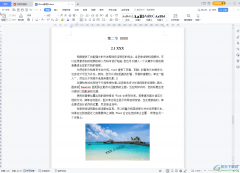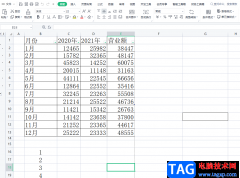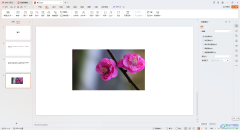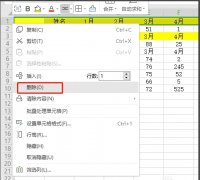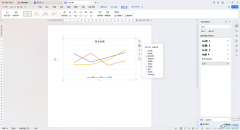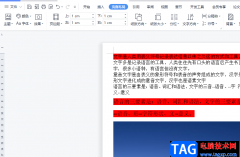wps软件是很多用户经常使用的一款办公软件,在这款办公软件中用户可以享受到实用功能的帮助,给用户带来了许多的好处,让用户编辑文件的过程变得简单轻松许多,当用户选择在wps软件中编辑文档文件时,用户就可以根据自己的需求来设置文档的各种功能格式,例如用户可以在文档页面上插入表格、图片等,或者是调整字符间距、段落行距等,总的来说wps软件是一款很不错的办公软件,当用户给文档设置上密码后,但是忘记了,应该怎么来解决呢,其实设置的方法是很很简单的,用户直接在软件中找到审阅选项,接着在选择文档权限选项来取消对私密文档的保护即可解决,那么接下来就让小编来向大家介绍一下这个问题的操作方法吧,希望用户能够喜欢。
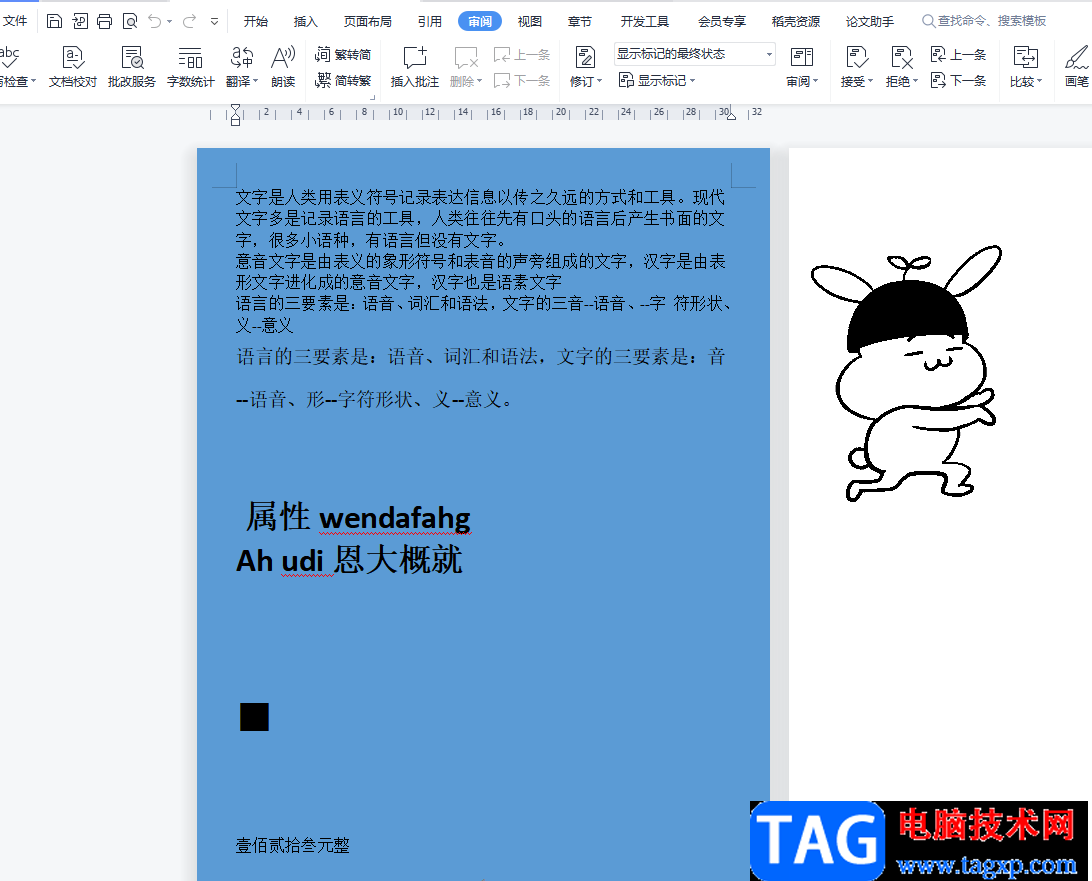
方法步骤
1.用户在电脑桌面上打开wps软件,并来到文档的编辑页面上
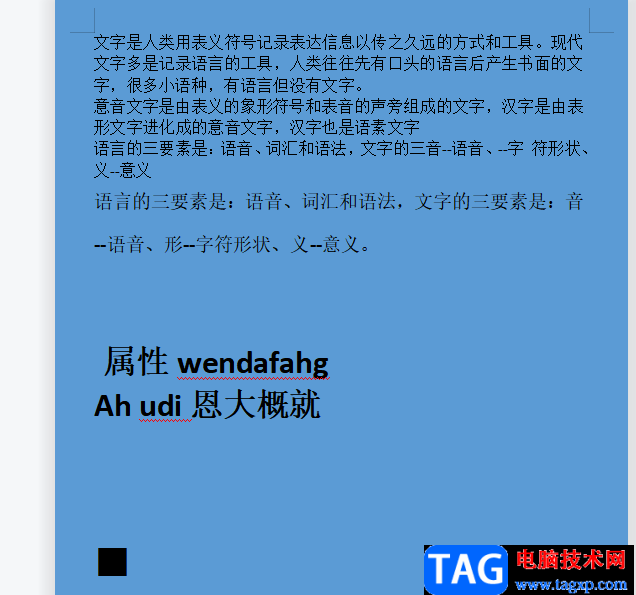
2.接着用户在页面上方的菜单栏中点击审阅选项,将会显示出相关的选项卡,用户直接选择文档权限选项

3.这时会打开文档权限窗口,用户需要将私密文档保护右侧的开关标识关闭即可解决密码忘了的问题
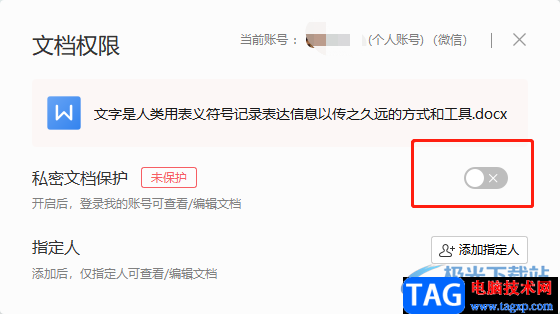
4.解决好后用户就可以对文档进行编辑,例如在页面上插入图片,用户点击菜单栏中的插入选项,并在选项卡中找到图片选项
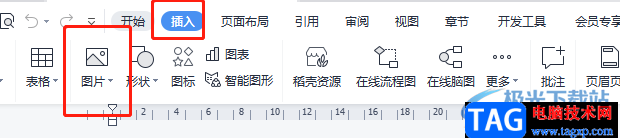
5.接着在打开的插入图片窗口中找到自己需要的图片并按下插入按钮
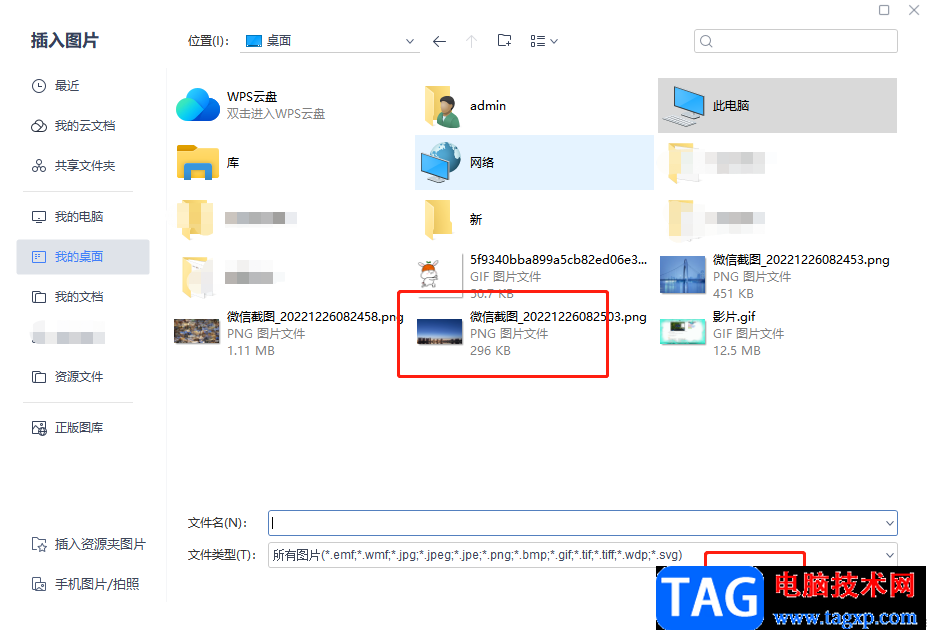
6.回到编辑页面上就可以看到显示出来的图片了,如图所示

一直以来wps软件受到了许多用户的喜欢,当用户在wps软件中编辑文档时,可以根据文档的重要性来设置保护密码,可是用户有时会忘记密码,这就需要用户找到菜单栏中的审阅选项,并在选项卡中选择文档权限选项来进行设置即可成功解决,因此感兴趣的用户可以来看看。